Comment récupérer laccès au disque dur, corriger lerreur dimpossibilité douvrir le disque dur

Dans cet article, nous vous expliquerons comment récupérer l'accès à votre disque dur en cas de panne. Suivez-nous !
Canva vous propose également des options d'édition d'image, du plus basique au plus avancé, afin que vous puissiez obtenir l'image modifiée que vous souhaitez. Avec l'image originale, vous pouvez la transformer en de nombreuses formes différentes, comme recadrer l'image en cercle sur Canva ou recadrer l'image en forme d'étoile,... De cette façon, vous aurez plus d'options pour concevoir votre produit. Voici un guide pour recadrer une photo en cercle sur Canva.
Comment recadrer une photo en cercle sur Canva
Étape 1 :
Après vous être connecté à votre compte Canva, cliquez sur Composants sur le côté gauche de l'interface.
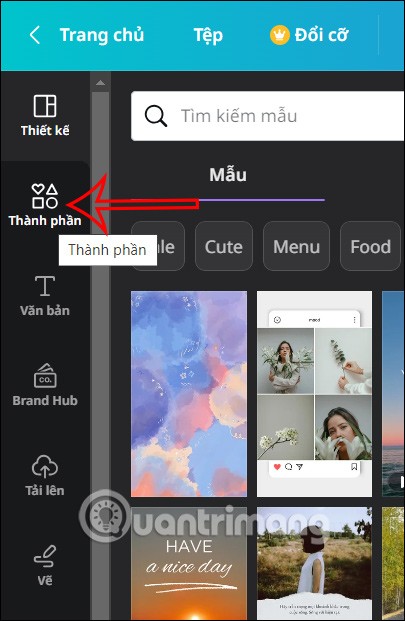
Vous verrez maintenant de nombreux éléments d'icônes différents, nous cliquons sur l'élément Cadre ci-dessous et sélectionnons Tout afficher pour développer les formes de cet élément.
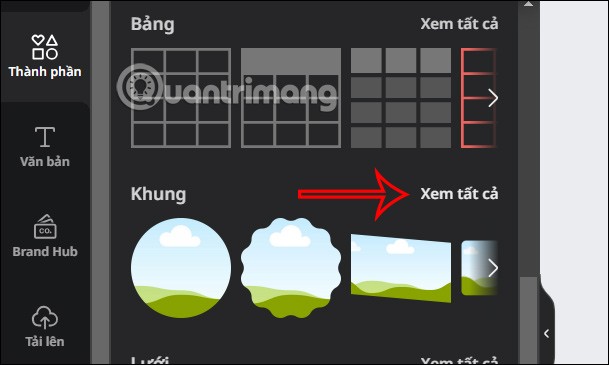
Étape 2 :
Passez à la nouvelle interface et vous verrez qu'il existe de nombreux cadres avec différentes formes parmi lesquels choisir. Nous cliquons sur le cadre circulaire pour recadrer la photo ou n'importe quelle forme de cadre souhaitée.
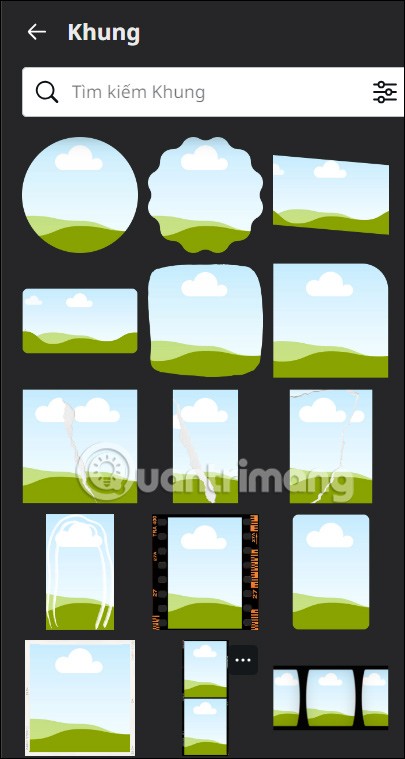
Étape 3 :
Nous allons maintenant télécharger l'image à recadrer en cercle sur Canva . Vous pouvez télécharger vos propres photos ou rechercher des photos dans Canva si vous préférez.

Étape 4 :
Une fois que vous avez votre image, appuyez dessus et maintenez-la enfoncée , puis faites-la glisser dans le cercle de l'interface de retouche photo sur Canva.
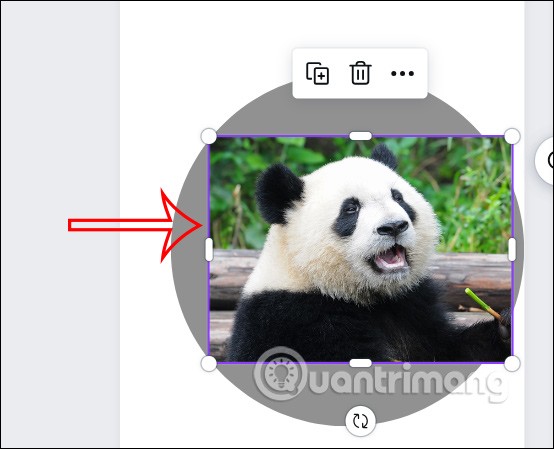
L'image est immédiatement ajustée automatiquement pour former un cercle comme indiqué ci-dessous.
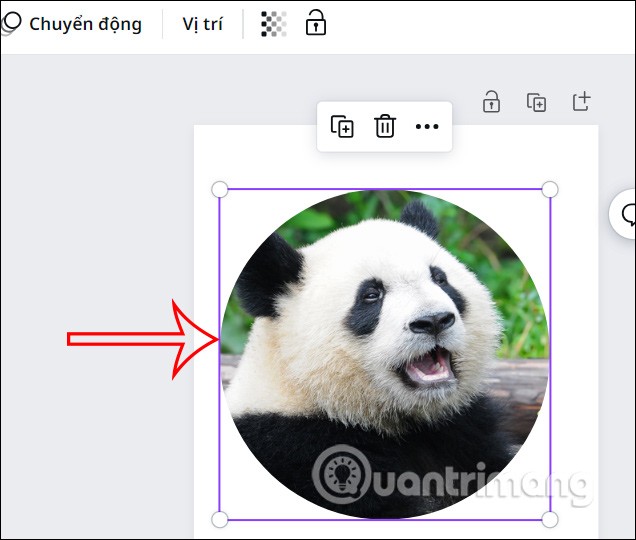
Étape 5 :
Si vous souhaitez réajuster la zone d'image utilisée pour recadrer en cercle , double-cliquez sur l'image puis passez à l'interface de personnalisation de l'image.
Ajustez maintenant l'image pour resélectionner la zone de l'image que vous souhaitez recadrer en cercle. Une fois que vous avez sélectionné une autre zone d’image, cliquez simplement à l’extérieur.
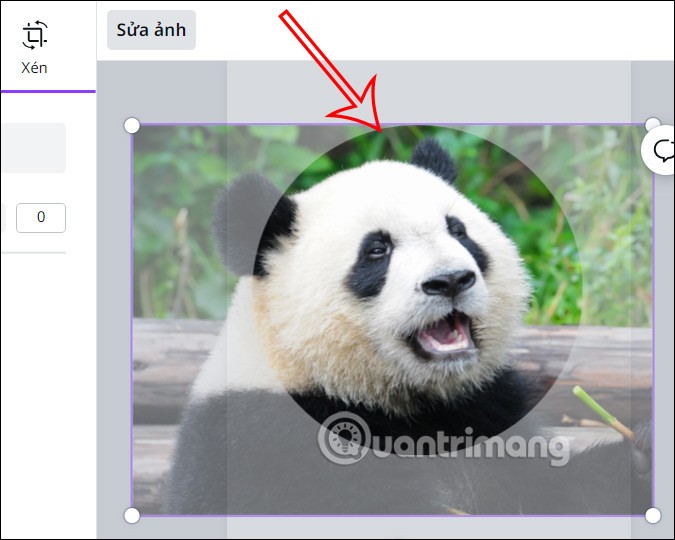
Nous avons donc une image circulaire sur Canva avec différentes zones d’image.

Vous pouvez maintenant sélectionner une autre forme pour recadrer la photo comme vous le souhaitez. Par exemple avec la forme de cœur ci-dessous.
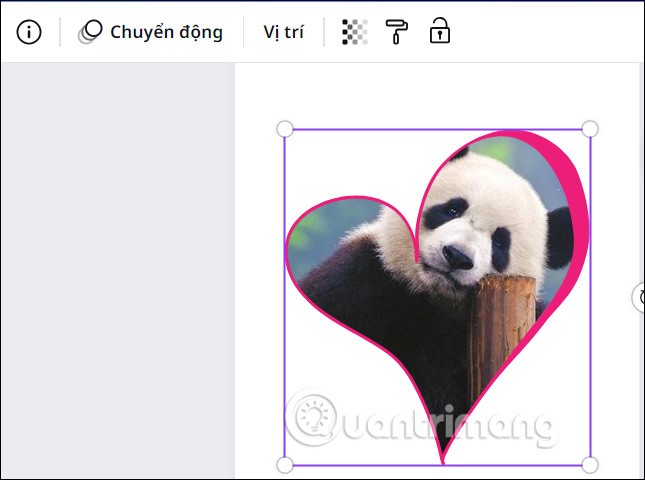
Enfin, nous téléchargeons l'image sur Canva comme d'habitude et c'est fait. En général, le recadrage d’images sur Canva est plus simple que le recadrage d’images circulaires sur Photoshop , par exemple.
Tutoriel vidéo sur le recadrage d'images circulaires sur Canva
Dans cet article, nous vous expliquerons comment récupérer l'accès à votre disque dur en cas de panne. Suivez-nous !
À première vue, les AirPods ressemblent à n'importe quel autre écouteur sans fil. Mais tout a changé avec la découverte de quelques fonctionnalités peu connues.
Apple a présenté iOS 26 – une mise à jour majeure avec un tout nouveau design en verre dépoli, des expériences plus intelligentes et des améliorations des applications familières.
Craving for snacks but afraid of gaining weight? Dont worry, lets explore together many types of weight loss snacks that are high in fiber, low in calories without making you try to starve yourself.
Rest and recovery are not the same thing. Do you really need rest days when you schedule a workout? Lets find out!
Les étudiants ont besoin d'un ordinateur portable spécifique pour leurs études. Il doit être non seulement suffisamment puissant pour être performant dans la filière choisie, mais aussi suffisamment compact et léger pour être transporté toute la journée.
L'ajout d'une imprimante à Windows 10 est simple, bien que le processus pour les appareils filaires soit différent de celui pour les appareils sans fil.
Comme vous le savez, la RAM est un composant matériel essentiel d'un ordinateur. Elle sert de mémoire pour le traitement des données et détermine la vitesse d'un ordinateur portable ou de bureau. Dans l'article ci-dessous, WebTech360 vous présente quelques méthodes pour détecter les erreurs de RAM à l'aide d'un logiciel sous Windows.
Refrigerators are familiar appliances in families. Refrigerators usually have 2 compartments, the cool compartment is spacious and has a light that automatically turns on every time the user opens it, while the freezer compartment is narrow and has no light.
Wi-Fi networks are affected by many factors beyond routers, bandwidth, and interference, but there are some smart ways to boost your network.
Si vous souhaitez revenir à la version stable d'iOS 16 sur votre téléphone, voici le guide de base pour désinstaller iOS 17 et rétrograder d'iOS 17 à 16.
Le yaourt est un aliment merveilleux. Est-il bon de manger du yaourt tous les jours ? Si vous mangez du yaourt tous les jours, comment votre corps va-t-il changer ? Découvrons-le ensemble !
Cet article présente les types de riz les plus nutritifs et comment maximiser les bienfaits pour la santé du riz que vous choisissez.
Établir un horaire de sommeil et une routine de coucher, changer votre réveil et ajuster votre alimentation sont quelques-unes des mesures qui peuvent vous aider à mieux dormir et à vous réveiller à l’heure le matin.
Get Bathroom Tower Defense Roblox game codes and redeem them for exciting rewards. They will help you upgrade or unlock towers with higher damage.













